Thông tin liên hệ
- 036.686.3943
- admin@nguoicodonvn2008.info

Thông thường khi chèn link trong Excel sẽ rút gọn, không hiển thị URL để tạo sự chuyên nghiệp và thẩm mỹ cho nội dung tài liệu. Vậy nếu bạn muốn lấy đường link trong Excel để phục vụ cho yêu cầu khác thì làm như nào? Có một số cách để bạn lấy đường link trong Excel, bao gồm công thức lấy link trong file. Dưới đây là các cách lấy link trong Excel.
Bước 1:
Tại ô muốn lấy đường link trong Excel bạn nhấn chuột phải rồi chọn Edit Hyperlink từ menu ngữ cảnh.
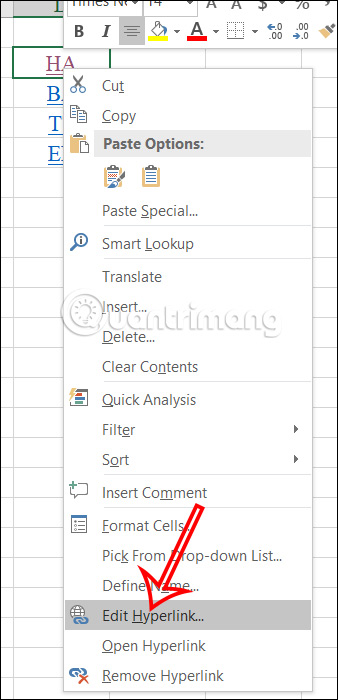
Bước 2:
Lúc này hiển thị giao diện tùy chỉnh link chèn trong Excel. Bên dưới ô Address là link bạn cần lấy.
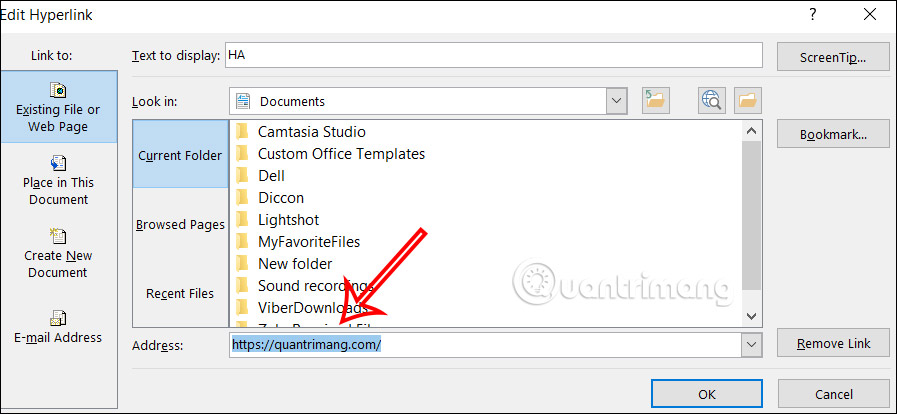
Trong trường hợp file Excel có nhiều link chèn tài liệu thì việc sử dụng menu chuột phải tốn khá nhiều thời gian. Bạn nên sử dụng mã VBA để lấy link trong Excel tự động.
Bước 1:
Tại giao diện Excel bạn nhấn tổ hợp phím Alt + F11 để mở giao diện VBA trong Excel. Tiếp đến, ở giao diện như hình bạn nhấn vào Insert rồi chọn tiếp Module.
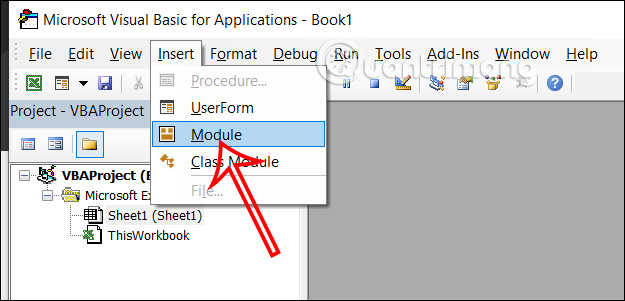
Bước 2:
Hiển thị giao diện mới, chúng ta dán mã dưới đây vào giao diện.
Sub ExtractHL()
Dim HL As Hyperlink
For Each HL In ActiveSheet.Hyperlinks
HL.Range.Offset(0, 1).Value = HL.Address
Next
End Sub
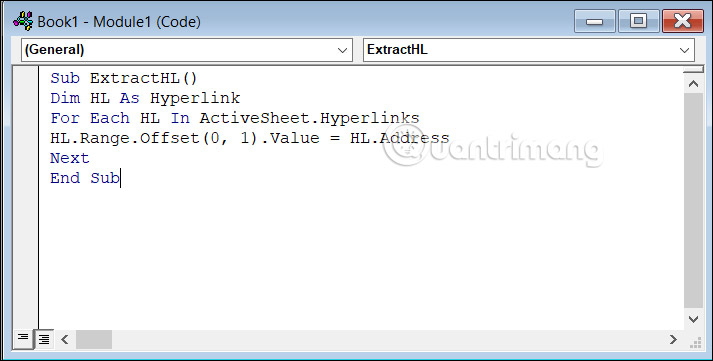
Sau đó chúng ta nhấn tiếp vào tab Run rồi chọn tiếp Run Sub/UserForm để chạy lệnh này.
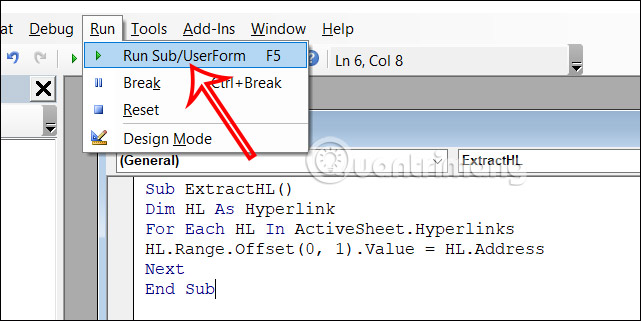
Bước 3:
Bạn nhấn tổ hợp phím Alt + Q để đóng giao diện và sau đó bạn sẽ thấy toàn bộ đường link hiển thị ở cột bên cạnh như hình dưới đây.
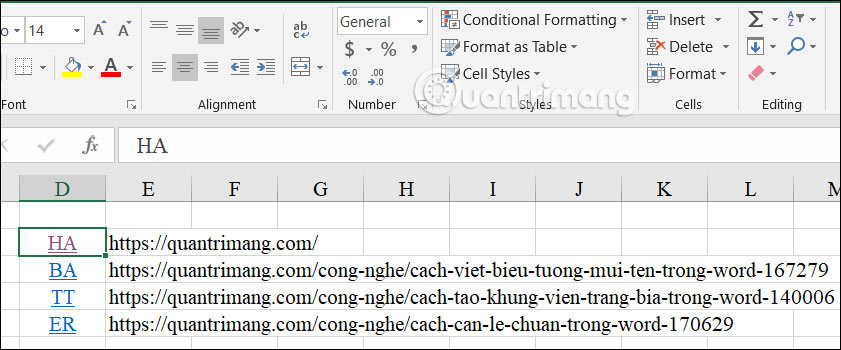
Bước 1:
Chúng ta nhấn ALT+F11 để mở hộp thoại Microsoft Visual Basic for Applications. Sau đó nhấn tiếp Insert > Module và dán đoạn mã bên dưới.
Function GetURL(pWorkRng As Range) As String
'Updateby20140520
GetURL = pWorkRng.Hyperlinks(1).Address
End Function
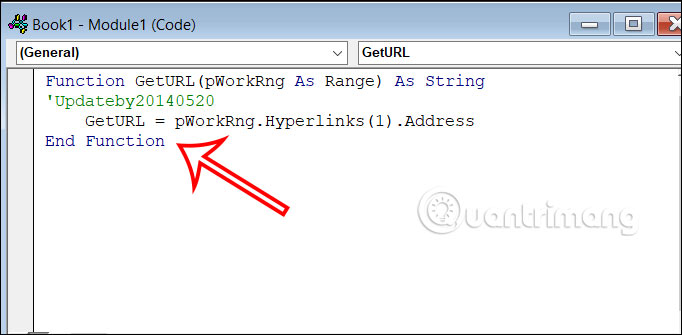
Bước 2:
Tiếp đến nhấn vào biểu tượng run ở bên trên rồi lưu lại đoạn mã VBA này lại. Nhập tên rồi nhấn Create để lưu lại mã, rồi nhấn lại run để khởi chạy.
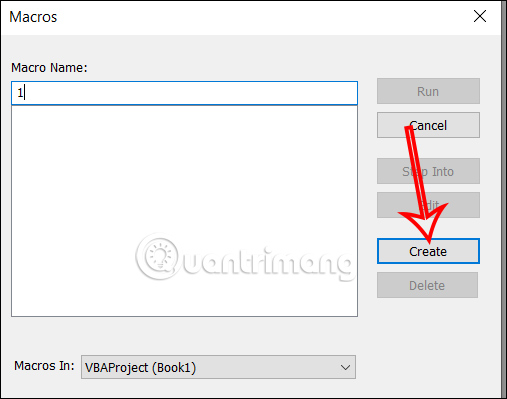
Bước 3:
Quay trở lại giao diện bảng dữ liệu, tại ô hiển thị đường link bạn nhập công thức =GetURL(ô chứa link) như hình dưới đây rồi nhấn Enter để thực hiện.
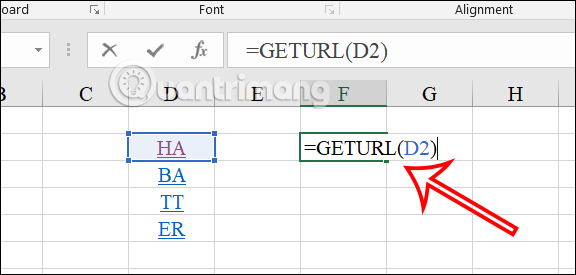
Ngay lập tức bạn đã có được đường link trong Excel từ nội dung chèn trong bảng dữ liệu.
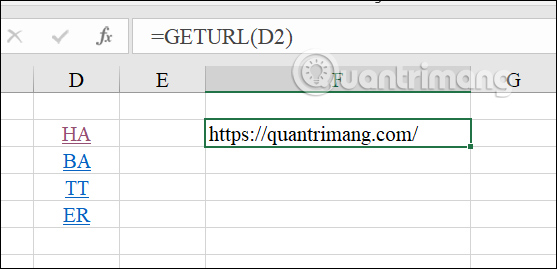
Bạn chỉ cần kéo ô kết quả đầu tiên xuống dưới để lấy link còn lại là được.
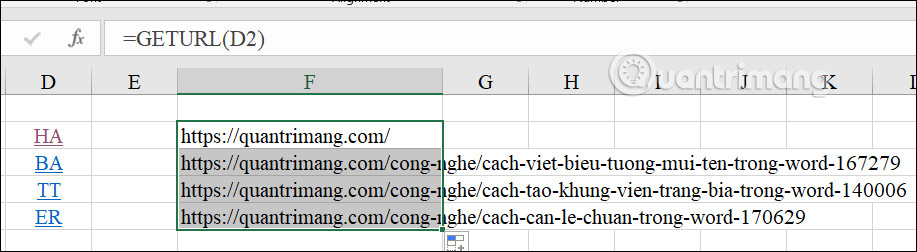
Nguồn tin: Quantrimang.com
Ý kiến bạn đọc
Những tin mới hơn
Những tin cũ hơn
 7 ứng dụng miễn phí khiến mọi người thích sử dụng Windows trở lại
7 ứng dụng miễn phí khiến mọi người thích sử dụng Windows trở lại
 7 ứng dụng miễn phí khiến mọi người thích sử dụng Windows trở lại
7 ứng dụng miễn phí khiến mọi người thích sử dụng Windows trở lại
 4 tiện ích mở rộng mã nguồn mở nên cài trên mọi trình duyệt
4 tiện ích mở rộng mã nguồn mở nên cài trên mọi trình duyệt
 Cách tạo chữ ký trong Outlook để email của bạn trông chuyên nghiệp hơn
Cách tạo chữ ký trong Outlook để email của bạn trông chuyên nghiệp hơn
 Các kiểu dữ liệu trong SQL Server
Các kiểu dữ liệu trong SQL Server
 Hàm COUNT trong SQL Server
Hàm COUNT trong SQL Server
 Hàm SUBTOTAL: Công thức và cách sử dụng hàm SUBTOTAL trong Excel
Hàm SUBTOTAL: Công thức và cách sử dụng hàm SUBTOTAL trong Excel
 Hướng dẫn 5 cách xóa tài khoản User trên Windows 10
Hướng dẫn 5 cách xóa tài khoản User trên Windows 10
 Vì sao Winux là bản phân phối "thân thiện với Windows" bạn nên tránh xa?
Vì sao Winux là bản phân phối "thân thiện với Windows" bạn nên tránh xa?
 Cách bật dịch video trong Microsoft Edge
Cách bật dịch video trong Microsoft Edge
 99+ bài thơ chia tay tuổi học trò hay và xúc động
99+ bài thơ chia tay tuổi học trò hay và xúc động
 Cách bật ứng dụng web trang web (PWA) trong Firefox
Cách bật ứng dụng web trang web (PWA) trong Firefox
 Cách xây dựng DNS cục bộ để ngăn chặn sự theo dõi từ ISP
Cách xây dựng DNS cục bộ để ngăn chặn sự theo dõi từ ISP
 Hãy lắng nghe trái tim
Hãy lắng nghe trái tim
 Cách đưa ứng dụng ra màn hình máy tính Win 11
Cách đưa ứng dụng ra màn hình máy tính Win 11
 Cách cố định ảnh chèn trong Excel
Cách cố định ảnh chèn trong Excel
 Datetime trong Python
Datetime trong Python
 Hướng dẫn bật Hardware Accelerated GPU Scheduling Windows 11
Hướng dẫn bật Hardware Accelerated GPU Scheduling Windows 11
 Hướng dẫn ẩn mục Network trong File Explorer Windows 11
Hướng dẫn ẩn mục Network trong File Explorer Windows 11
